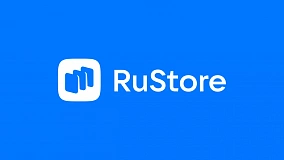Согласно мировой статистике, Windows-пользователей в несколько раз больше, чем обладателей MacBook и Mac. А значит, каждый день в какой-нибудь части планеты кто-то впервые покупает себе новенький (или б/ушный) компьютер Mac. И есть огромные шансы, что ранее этот человек пользовался Windows — а значит очевидно растеряется, увидев macOS впервые.
Я уже рассказывал, , а также , мешающие людям это сделать. Кроме того, , кто хочет купить недорогой и классный MacBook с рук. А сегодня хочу составить топ из программ и приложений, которые, по моему личному мнению, должны быть на каждом Mac.
~~~
1 — Macs Fan Control
Эта небольшая бесплатная утилита позволяет вручную контролировать температуру всех компонентов компьютера и при необходимости раскручивать кулер (он же вентилятор) для охлаждения. Почему бы не обходиться автоматическими настройками от Apple, спросите меня Вы. А я Вам отвечу — дело в том, что система охлаждения Mac ориентирована на максимальный комфорт пользователя, и настроена таким образом, чтобы начинать шуметь вентиляторами как можно позже. В основном это нормальный сценарий, однако если вокруг жарко и Mac трудится вовсю — иногда стоит вручную поддать оборотов.
Скачать:
~~~
2 — Caramba Switcher
Наверное, одним из первых вопросов Windows-пользователя, купившего Mac, будет: «А как тут язык переключить?». Да, привычный Alt+Shift здесь по умолчанию не работает. Вообще-то можно запросто настроить любое удобное Вам сочетание клавиш в «Настройках» (расскажу отдельно), но я предлагаю поступить еще проще.
Caramba Switcher — это бесплатное приложение, которое работает в фоне и активируется, когда Вы начинаете набирать текст. Причём не имеет значения, сообщение это, письмо или запрос в яндексе — Caramba Switcher распознает, какой именно текст Вы набираете и прямо на ходу сменит раскладку на правильную.
| Например, набираете Вы «Ghbdtn» — софтинка сразу сообразит, что имелся в виду «Привет», и автоматически переключит язык на русский, а уже написанное слово конвертирует в правильный вид. |
Кстати, macOS ставит на паузу приложение, когда Вы вводите пароли, так что за конфиденциальность можно не переживать. С этой программкой я уже давно перестал переключать раскладку вручную.
Скачать:
~~~
3 — Apple Pages
Это стандартная программа от Apple, которая создана специально для Mac. По сути, это полностью бесплатная альтернатива Microsoft Word, но не только. Pages отлично умеет работать с текстом, форматировать его в любых плоскостях, создавать свои макеты и наглядные таблицы, считать количество символов и слов, экспортировать получившийся файл в PDF, EPUB, DOC, RTF и не только.
Лично я нашел еще одно применение Pages: вся графика в моем блоге — логотипы, баннеры и коллажи — включая и , создана с нуля именно в Pages. Здесь есть множество графических инструментов: заливка градиентом или изображением, вариации размещения объектов, наложение текста и прозрачности — словом, универсальный инструмент.
И еще одна фишка: Pages полнофункционально существует для iPhone и iPad — а значит, вся Ваша работа синхронизируется и доступна на всех Apple-устройствах одновременно.
Скачать:
~~~
4 — Telegram
Этот мессенджер уверенно движется к вершине популярности — и это вполне заслуженно. В отличие от конкурентов, Telegram доступен на любой платформе во всей своей красе. Это просто синоним кроссплатформенности. Например, версия для macOS умеет даже больше, чем мобильная! Я веду именно с MacBook, и это очень удобно.
Я в отдельном материале, а также .
Telegram для macOS позволяет вести переписки, заводить и читать каналы, создавать секретные чаты, принимать и совершать звонки, работать со списком контактов, отправлять и получать любые файлы. Тогда как WhatsApp Desktop привязан к смартфону и не работает без него, Telegram — это универсальный и автономный солдат на Вашем компьютере.
Скачать:
~~~
5 — Spark
Работа за компьютером во все времена ассоциировалась с электронной почтой. Но заседать в письмах из браузера не так уж и удобно — уведомления приходят с задержкой, браузер может «вылетать», закрыл вкладку и потерял всю работу. Рекомендую бесплатное приложение Spark. Это агрегатор e-mail ящиков, который поддерживает просто гигантское количество аккаунтов электронной почты. Вы сможете добавить в это приложение «Яндекс», Gmail, Outlook, Mail.RU и любые другие сервисы, использующие стандарт POP3 и IMAP. Оно своевременно присылает push, удобно сортирует почту, держит под рукой все необходимые «быстрые кнопки». А особенно рекомендую Spark тем, у кого много активных ящиков. У меня их более 15-ти, и без хорошего агрегатора просто никуда.
Spark существует , и даже для Android. Это значит, что на любых устройствах можно работать с почтой в привычном интерфейсе с полной синхронизацией. И еще одна фишка: все Ваши ящики привязываются к одному аккаунту Spark. Это означает, что «залогиниться» на новом устройстве сразу во все свои ящики можно всего лишь одним аккаунтом.
Скачать:
~~~
6 — Coconut Battery
Здесь всё просто. Бесплатная софтинка для контроля состояния аккумулятора Вашего MacBook. «Кокосик» покажет остаточную емкость батарейки, её возраст и дату изготовления, количество циклов заряда-разряда, а также мощность, которую аккумулятор в данный момент отдает (процессору) или потребляет (от зарядного устройства). Именно этой программкой я пользовался для тестирования зарядного устройства UGREEN .
Скачать:
~~~
7 — AdGuard
В качестве последней рекомендации всеми руками советую этот фильтр рекламы. Он умеет убирать рекламные баннеры и строки практически с любых сайтов, в любом браузере, а также внутри приложений. По сути, он проводит весь трафик устройства через автоматизированный фильтр, который пропускает сам контент, но отсекает рекламные блоки. В отличие от всяческих «бесплатных» однодневок из App Store или левых сайтов, AdGuard является очень качественным продуктом от российских разработчиков. Я пользуюсь им уже около трех лет и очень доволен — выходить в интернет без него теперь просто страшно. Бонусом идет ускорение загрузки страниц, так как их вес без рекламы становится в несколько раз меньше.
Важный нюанс: многие сайты зарабатывают и существуют только за счет показа рекламных баннеров! Если ты любишь какой-то определенный сайт — например, iGuides — и часто его посещаешь, обязательно добавь его в исключения AdGuard! |
Чтобы полноценно использовать AdGuard, потребуется купить сертификат (взломанный софт я не одобряю). Сертификат может быть на одно или несколько устройств (до девяти), а также годовой, либо неограниченный. Одного сертификата достаточно для подключения всех устройств в семье — особенно смартфонов детей, дабы защитить их от всяческой гадости. Рекомендую покупать сертификат на сайтах-партнерах AdGuard, так как на официальном сайте цена значительно выше. — это не реклама, а полезный совет. Да и вообще, в этой статье я никого не рекламировал.
Скачать:
~~~
В следующий раз я расскажу еще о нескольких полезных приложениях для Вашего Mac. Подписывайтесь, чтобы не пропустить дозу полезности и позитива!
~~~
👍 Подписаться в Telegram:
Канал IT-блога →
IT-товары и скидки →
~